Bir yıldan fazla bir süredir bilgisayarda çalışmanın rahatlığını artırmak için küçük ve basit bir program kullanıyorum - bu bir ses kontrolüdür Kulak borusu. Bu yardımcı program, Windows 10'da çalışan her uygulamanın ses düzeyini ayrı ayrı çok hızlı bir şekilde kontrol etmenize olanak tanır.
Kulak Trompet - Windows 10 için ses kontrolü
Windows'ta ayrı ses karıştırıcısına özel programlar olmadan ulaşabileceğiniz konusunda sizi hemen uyarmak istiyorum. Üstelik görev çubuğuna yalnızca iki tıklama uzaklıkta. Kulak Trompeti yalnızca fazladan bir fare tıklamasını ortadan kaldırır ve standart ses seviyesi kontrol penceresine daha hoş, daha kompakt bir görünüm kazandırır.
Standart sistem ses karıştırıcısına bu şekilde giriyoruz - ses simgesine sağ tıklayın...
...sonra “Ses mikserini aç” ve işte mikserimiz...

Burada kaydırıcıyı hafifçe hareket ettirebilirsiniz ses seviyesini ayarla bilgisayarda şu anda ayrı ayrı çalışan herhangi bir uygulama.
Kulak Trompetiyle bu prosedür, yukarıda belirtildiği gibi, tek bir fare tıklamasıyla hızlandırılır - tepsideki program simgesine sol tıklamanız yeterlidir ve...

…yorum yok.
Bir yıldır Kulak Trompetini güncellemedim...

...ve bugün yeni bir sürümün yayınlandığını keşfettim. Çalışan herhangi bir uygulamanın sesini hızlı bir şekilde kapatmak için bir işlev eklendi...

Bu programa ihtiyacınız olup olmadığına karar vermek size kalmış. eğer varsa bilgisayarda her şey yolunda(modern ve güçlüdür) sonra Kulak Trompetini eklerken sistem başlatmaya Herhangi bir değişiklik fark etmeyeceksiniz Windows önyükleme hızı ve üzerinde ekstra bir stres hissetmeyeceksin Veri deposu, ancak bilgisayarda çalışmanın rahatlığı yine de biraz artacaktır.
Windows 10 tepsisinden ses simgesi nasıl kaldırılır
Bu arada, bu programı kullanmaya karar verirseniz, büyük olasılıkla ekstra standart ses seviyesi simgesini tepsiden kaldırmak isteyeceksiniz. Bu, PC Ayarları aracılığıyla kolayca yapılabilir...



Herhangi bir nedenle görev çubuğundan "düşmesi" durumunda bu simgeyi hemen etkinleştirebilirsiniz.
Kulak Trompet ses kontrolünü indirin

Elbette virüs yok - kontrol ettim…
Bugün, kişisel bilgisayar için bir mikser, tüm modern müzik severler için vazgeçilmez bir araçtır.
Yeni başlayanlar müziği nasıl kontrol edeceklerini öğrenebilir ve kendi gerçek başyapıtlarınızı yaratın.
Profesyoneller bu tür uygulamaların sağladığı işlevsellik karşısında da şaşırabilirler. Ve şimdi her şey hakkında daha ayrıntılı olarak.
İçindekiler:
Ne hakkında konuşuyoruz?
Karıştırma konsolları gibi cihazların olduğu gerçeğiyle başlayalım. Sesleri değiştirmenize olanak tanıyan çeşitli düğmeler, anahtarlar ve diğer kontroller vardır.
Elbette Adobe Audition CC tam teşekküllü bir profesyoneldir, ancak ses dosyalarını düzenlemeyle ilgili, miksaj da dahil olmak üzere en karmaşık görevleri gerçekleştirmenize de olanak tanıyan çok daha basit çözümler vardır.
Ana görevi yaratmaktır.
FL Studio'nun özellikler listesi, parçaları kaydetmenin ve oluşturmanın yanı sıra, dosyaları başka şekillerde mastering, miksaj ve düzenlemeyi de içerir.
FL Studio araç setinde çok sayıda efekt ve filtre bulunur.
Kullanıcı düzenlemeler oluşturabilir, çeşitli sesleri sentezleyebilir ve daha birçok benzer işlemi gerçekleştirebilir.
Diğer şeylerin yanı sıra eklentiler için destek var. Ve internette bunların çok çeşitlilerini bulabilirsiniz.
Bazıları müzikle ilgilenen sıradan kullanıcılar tarafından yazılmıştır.
Bunlardan en ünlüsü, vokalleri düzeltmenize olanak tanıyan Newtone'un yanı sıra tempoyu ayarlamak için bir eklenti olan Edison'dur.
Tüm bu geniş araç yelpazesiyle FL Studio, bilgisayarınıza çok fazla yük getirmez.
Ve bu program, Adobe Audition CC'yi kullanmaya uygun bir makineden çok daha zayıf bir makinede çalışabilecektir.
Arayüz ayrıca güncellemelerin düzenlenmesi de dahil olmak üzere dilediğiniz gibi özelleştirilebilir.
İşte birkaç olumlu nokta daha:

Bilgisayar başında çok oturan ateşli bir müzik aşığıysanız, muhtemelen sık sık müzik dinliyorsunuz; müzik koleksiyonunuzla mümkün olduğunca rahat çalışmanıza olanak tanıyan harika bir multimedya oynatıcınız var. Peki plak çalarınız size ses seviyesini rahat ve net bir şekilde ayarlama yeteneği verebilir mi? Birçok dizüstü bilgisayar kullanıcısı bu seçeneğe sahiptir. Masaüstü bilgisayar kullanıcılarının durumu daha da kötüdür, çünkü ses seviyesi multimedya klavyeden veya fareyle "Ses Seviyesi Kontrolü" tıklanarak ayarlanabilmektedir. Ancak fare tekerleğini kullanarak imleci görev çubuğunun üzerine getirerek ses seviyesini ayarlamanın çok iyi ve görsel bir yolu daha var. Aynı zamanda masaüstünde mevcut ses seviyesini gösterecek büyük ve şık bir kontrol görüntülenecektir. Bütün bunlar Volume2 yardımcı programı kullanılarak yapılabilir.
Program, görev çubuğu ve masaüstündeki görünümü de dahil olmak üzere ses kontrolünü esnek bir şekilde yapılandırmanıza olanak tanır. Ayarlarda, regülatörü bilgisayarınızın masaüstünde görüntülemek için çeşitli seçenekler seçebilirsiniz. Çok şık göründüklerini belirtmekte fayda var!
Programın yeteneklerinin burada biteceğini düşünmeyin! Güzel regülatörün yanı sıra çok sayıda farklı ayarın değerlerini değiştirebilirsiniz. "Temel" sekmesinde ses seviyesini değiştirebileceğiniz cihazların bir listesini bulacaksınız ve burada ses seviyesinin ayarlanması gereken ayrı bir uygulamayı da belirleyebilirsiniz.

Volume2'deki “Sistem Tepsisi” sekmesinde bildirim alanında (tepsi) bulunan göstergenin görünümünü ve ayarlarını ayarlayabilirsiniz. Burada, ses seviyesi değiştiğinde güzel bir şekilde değişen göstergeyi görüntülemek için birçok farklı seçenek bulacaksınız. Bu göstergeyi kullanırken asıl şey, saat alanında iki değil bir gösterge olacak şekilde standart olanı kapatmaktır.

"Fare Olayları" bölümünde, farenin uygulama tepsisi simgesindeki davranışını, fare tekerleğini kullanarak ses seviyesini değiştirme yöntemini yapılandırabilir ve bir dizi başka ayarı değiştirebilirsiniz. Örneğin, pencere başlığının üzerine geldiğinizde veya imleci masaüstünün üzerine getirdiğinizde fare tekerleğini kullanarak ayarlanacak ses seviyesini ayarlayabilirsiniz. Varsayılan olarak bu ayar “Görev Çubuğu” olarak ayarlanmıştır, yani standart ayarlarda, imleci görev çubuğunun üzerine getirdiğinizde ses düzeyi fare tekerleği ile ayarlanır.

Ses seviyesi kontrolüne ek olarak Volume2 programı, ses seviyesiyle hiçbir ilgisi olmayan çeşitli ek özellikleri ayarlamanıza olanak tanır. Örneğin, yalnızca ses seviyesini kontrol etmek için değil, aynı zamanda ekran parlaklığını kontrol etmek, diskleri CD/DVD sürücüsünden çıkarmak ve USB aygıtlarını güvenli bir şekilde kaldırmak için de kısayol tuşları atayabilirsiniz. Programın bir başka ilginç özelliği de çeşitli görevlerin yerine getirilmesi için bir program belirleme yeteneğidir. Günün belirli saatlerinde ses seviyesini kapatma veya azaltma işlemini otomatikleştirebilir, belirli bir saatte uygulamaları otomatik olarak başlatabilir ve ayrıca mesajları bir programa göre ekranda gösterebilirsiniz.
Genel olarak Volume2, bazı müzik severler için yararlı görünebilecek çok çeşitli ayarlarla oldukça doludur. Doğal olarak, program tamamen Ruslaştırılmıştır (yazar bizim yurttaşımızdır) ve sisteminizi kişiselleştirmek için zamanınız ve arzunuz varsa, onu çalışmak ve müzik dinlemek için mümkün olduğunca uygun hale getirirseniz ayarları anlamak zor olmayacaktır. Yardımcı program Windows 7/Vista/XP işletim sistemlerinde çalışır.
UltraMixer – popüler müzik karıştırma yazılımı bilgisayarda. Onun yardımıyla müzik parçalarını karıştırmayı heyecan verici bir sürece dönüştürebilirsiniz. Programın hem ücretli hem de ücretsiz versiyonları mevcut, bu da yeni başlayan müzisyenler ve DJ'ler için oldukça yeterli. UltraMixer neredeyse tüm popüler ses formatlarını destekler: MP3, WMA, OGG, WAV, FLAC, ASF ve MIDI.
UltraMixer'in başlıca özellikleri
 UltraMixer arayüzü açık ve basittir. İki dijital oynatıcıdan oluşan çok amaçlı bir Oasis mikserine benziyor. Bu tür programlarda bulunan olağan (ama tamamen uygunsuz) vinil plak çalar simülatörleri burada değil.
UltraMixer arayüzü açık ve basittir. İki dijital oynatıcıdan oluşan çok amaçlı bir Oasis mikserine benziyor. Bu tür programlarda bulunan olağan (ama tamamen uygunsuz) vinil plak çalar simülatörleri burada değil.
UltraMixer'da 3 bantlı bir ekolayzır, bir dosya tarayıcısı ve ayrıca miksaj, müziğin temposunu değiştirme (hızlandırma/yavaşlama) ve şarkılar arasında yumuşak geçişler oluşturma için özel işlevler bulunur. Programın düzgün çalışması için iyi bir ses kartına, tercihen harici bir ses kartına ihtiyacınız vardır, ancak normal yerleşik olanları da kullanabilirsiniz.
UltraMixer aynı zamanda medya merkezi olarak da kullanılabilir. Program, sabit sürücünüzde depolanan müzik dosyaları kitaplığını yönetme işlevlerine sahiptir ve normal bir oynatıcı gibi ses CD'lerinin içeriğini oynatabilir. Program internet üzerinden otomatik olarak güncellenmektedir.
UltraMixer'ı serbest modda başlatma
İÇİNDE  UltraMixer'in maliyete bağlı olarak üç çalışma modu vardır.
UltraMixer'in maliyete bağlı olarak üç çalışma modu vardır.
Programı ilk başlattığınızda, üç etkinleştirme seçeneğinden birini seçmeniz istenecektir: ücretsiz sürüm veya iki ücretli sürüm (Temel ve Profesyonel). Profesyonel sürüm yalnızca deneyimli müzisyenler ve DJ'ler için tasarlanmıştır.
UltraMixer'ın ücretsiz sürümünü kullanmak için ücretsiz sürümü seçin. Ardından 25 saniye bekleyin, ardından "UltraMixer'ı Başlat" seçeneği etkinleştirilecek ve program, UltraMixer'in ücretsiz sürümü gibi çalışacaktır.



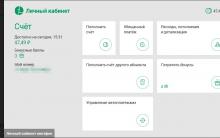

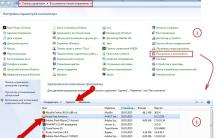





Telefon ekranındaki çizikler nasıl kaldırılır Telefondaki çatlaklardan nasıl kurtulurum
Samsung telefon açılmıyor, ne yapmalı?
Harika fare imleçleri
Windows'u Mac'e üç şekilde yükleme Bootcamp kurulum diskini görmüyor
Tasarım, boyutlar, kontrol elemanları